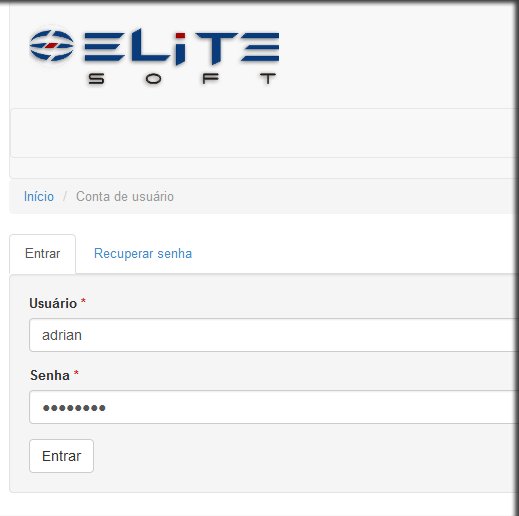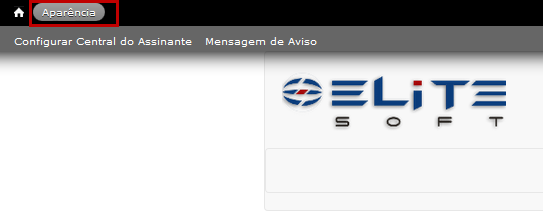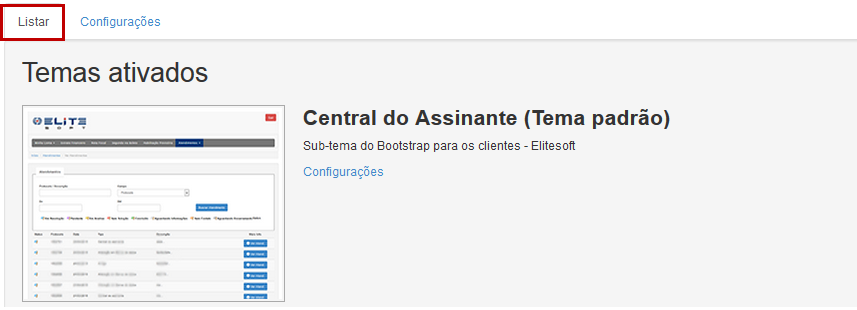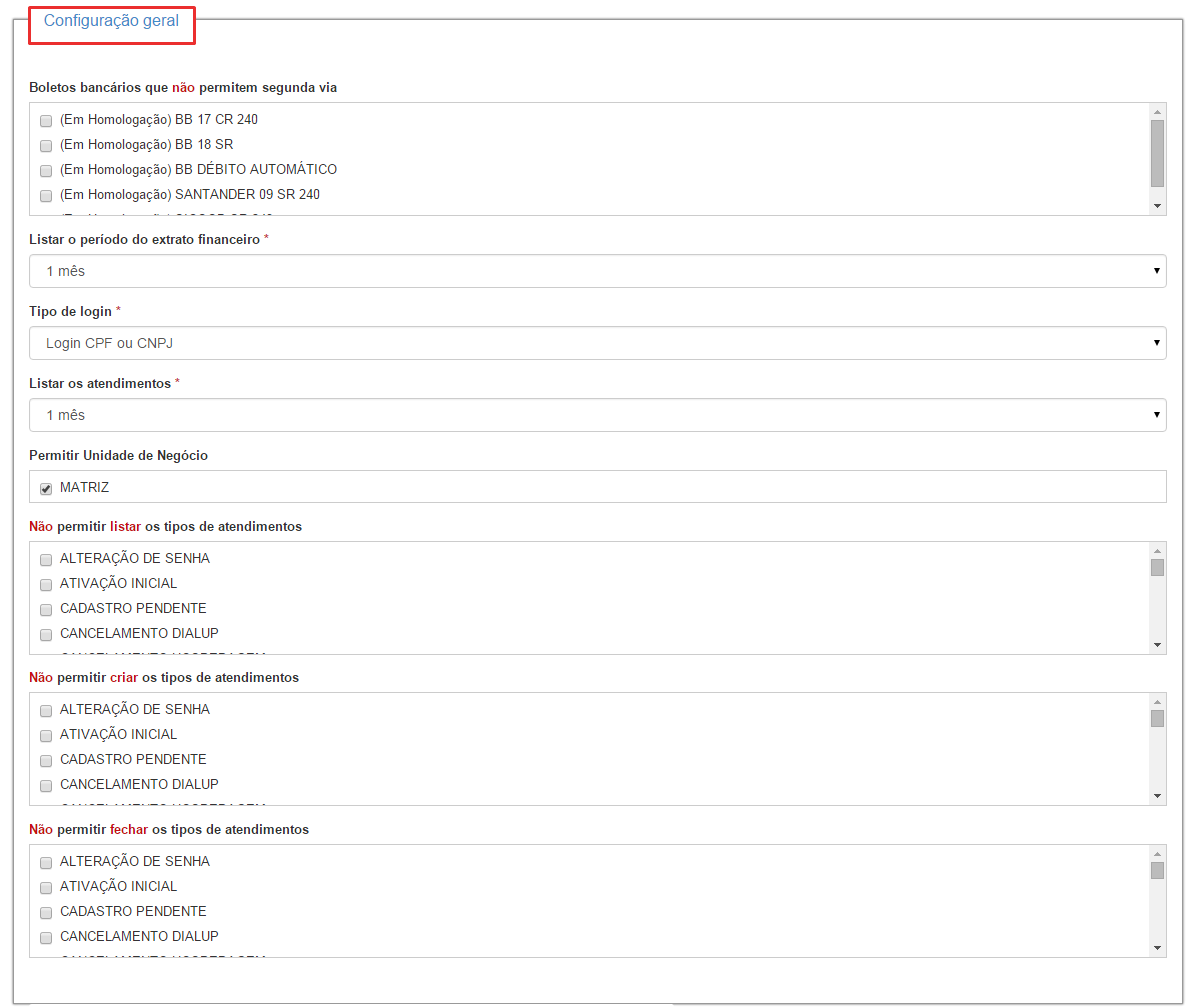Mudanças entre as edições de "Modulo Web - Central do Assinante - Configuração"
| Linha 75: | Linha 75: | ||
'''Por exemplo:''' Um provedor possui as unidades de negócio A e B, mas foi selecionado apenas a unidade de negócio A, então será exibidos os extratos financeiros, notas fiscais, segunda via de boleto e etc, somente desta unidade de negócio. | '''Por exemplo:''' Um provedor possui as unidades de negócio A e B, mas foi selecionado apenas a unidade de negócio A, então será exibidos os extratos financeiros, notas fiscais, segunda via de boleto e etc, somente desta unidade de negócio. | ||
| − | + | 1.3) Para adicionar uma mensagem de aviso ao usuário da central selecione "Mensagem de Aviso": | |
| − | + | * O campo "Mostrar mensagem" servirá para habilitar a exibição da mensagem de aviso em todas as páginas ao realizar qualquer evento, tais como: atualizar a página (F5), clicar em menu ou botão. | |
| − | + | * O campo "Mostrar aviso a cada 10 minutos", manterá a exibição da mensagem, porém, apenas a cada 10 minutos, independente se foi acionado um evento. | |
| − | + | * Em "Mensagem" é possível fazer a inclusão/edição do texto utilizando um editor html. | |
| − | |||
| − | 1.3) Para adicionar uma mensagem de aviso ao usuário da central selecione "Mensagem de Aviso". | ||
| − | |||
Edição das 17h11min de 25 de junho de 2015
8407 0040
Modulo Web - Central do Assinante - Configurações
| |

|
Na central do assinante é possível realizar configurações para facilitar suas rotinas. |
Conheça aqui o procedimento para solicitar a migração para a nova central.
1) Ao logar na Central do Assinante: "http://192.168.52.190/central_clientes/user" com o usuário informado pela equipe de desenvolvimento por email, será possível realizar "Personalização (Aparência)" e "Configuração" e adição de "Mensagem de Aviso".
1.1) Para realizar "Personalização", tais como: mudanças de tema, alterações de logo e itens a serem exibidos, selecione a opção "Aparência", que exibirá a tela com as abas "Listar" e "Configurações".
1.1.1) Na aba "Listar", estarão listados os temas ativos para a alteração da aparência da central. Após selecionar o tema, clique "Salvar Configurações".
- Na imagem acima, em "Temas ativados" temos dois temas: "Central do Assinante (Tema Padrão)" e "Custom - Central do Assinante", o fato do primeiro estar dentro do parenteses "(Tema Padrão)" indica que é o tema atual.
- Caso queira definir o tema "Custom - Central do Assinante", como padrão, selecione opção "Definir padrão", conforme a imagem acima.
Obs.: Para realizar configurações especificas por tema é necessário conhecimento do Bootstrap (framework para desenvolvimento) ou contratação de uma empresa para customização deste framework. Indicamos a empresa "Droopi - droopi.com.br".
1.1.2) Na aba "Configurações", exibirão as abas "Configurações globais" mais a abas dos temas ativos. Conforme informado acima para realizar configurações específicas por tema, será necessário conhecimento de bootstrap.
1.1.2.1) Na aba "Configurações globais", opções:
- Item a exibir: permite definir alguns elementos que deverão ser exibidos página.
- Configuração de Logo, caso marca a opção a logo padrão do provedor en
1.2) Para realizar "Configuração", seleciona a opção "Configurar Central do Assinante".
Obs.: As configurações disponíveis são referentes as informações que serão exibidas para os clientes ao logarem na central.
1.2.1) No item "Configuração geral", temos as seguintes opções:
1.2.1.1 Listar o período do extrato financeiro: Permite definir um período para realizar a busca e listar o extrato financeiro, ou seja, por padrão virá o período configurado, mas, também será possível realizar a mudança.
Arquivo:CentralAssinanteConfig perExtFin.jpg
1.2.1.2 Tipo de login: Permite a escolha da tipo de login para realizar a autenticação na central.
Arquivo:CentralAssinanteConfig tipoLogin.jpg
- Listar os atendimentos: Permite definir um período para realizar a busca e listar os atendimentos, ou seja, por padrão virá o período configurado, mas, também será possível realizar a mudança.
Arquivo:CentralAssinanteConfig perAtend.jpg
- "Permitir Unidade de Negócio": Permite definir qual unidade de negócio desejo realizar a busca das informações e exibir na tela inicial da central ao realizar a autenticação.
Por exemplo: Um provedor possui as unidades de negócio A e B, mas foi selecionado apenas a unidade de negócio A, então será exibidos os extratos financeiros, notas fiscais, segunda via de boleto e etc, somente desta unidade de negócio.
1.3) Para adicionar uma mensagem de aviso ao usuário da central selecione "Mensagem de Aviso":
- O campo "Mostrar mensagem" servirá para habilitar a exibição da mensagem de aviso em todas as páginas ao realizar qualquer evento, tais como: atualizar a página (F5), clicar em menu ou botão.
- O campo "Mostrar aviso a cada 10 minutos", manterá a exibição da mensagem, porém, apenas a cada 10 minutos, independente se foi acionado um evento.
- Em "Mensagem" é possível fazer a inclusão/edição do texto utilizando um editor html.